So beheben Sie Die iTunes -Bibliotheksdatei kann nicht in Windows 10 gespeichert werden

- 929
- 113
- Aileen Dylus
Wenn Sie iTunes unter Windows 10 ausführen, sind Sie möglicherweise auf einen seltsamen Fehler gestoßen, der kontinuierlich auftaucht, und verhindert, dass Sie Medien auf Ihren lokalen Computer herunterladen.
In diesem Fall spreche ich speziell über Windows 10 und höchstwahrscheinlich, nachdem Sie Windows 10 kürzlich auf die neueste Version aktualisiert haben. Ich habe gegoogelt und fast jede Website sagte mir, es sei ein Problem mit dem ITunes Media -Ordner, und ich musste die Berechtigungen zurücksetzen oder eine neue Bibliothek erstellen, um die Dinge wieder zum Laufen zu bringen.
Inhaltsverzeichnis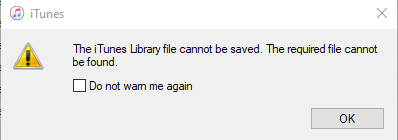 Die iTunes -Bibliotheksdatei kann nicht gespeichert werden. Die erforderliche Datei kann nicht gefunden werden.
Die iTunes -Bibliotheksdatei kann nicht gespeichert werden. Die erforderliche Datei kann nicht gefunden werden. Auch beim Versuch, einen Song von iCloud Music auf meinen Computer herunterzuladen, bekam ich einen ähnlichen, aber leichten anderen Fehler.
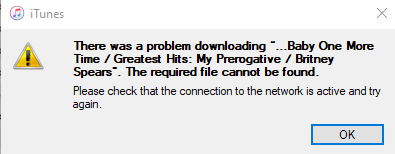 Es gab ein Problem beim Herunterladen von x. Die erforderliche Datei kann nicht gefunden werden.
Es gab ein Problem beim Herunterladen von x. Die erforderliche Datei kann nicht gefunden werden. Windows 10 Controlled Ordnerzugriff
Mit dem in Windows 10 aktivierten kontrollierten Ordnerzugriff verhindern Sie im Grunde genommen daran, dass jedes Programm in Windows wie Dokumenten, Bildern, Videos, Musik usw. auf Standardordner schreibt. Sie müssen jedem Programm manuell Erlaubnis geben, das in diese Verzeichnisse schreiben muss.
Zum Glück wird nach einer Anwendung versucht, auf einen Ordner zuzugreifen und blockiert wurde, sie wird in einer kürzlich blockierten Liste angezeigt, und Sie können ihn einfach auswählen, um es zugreifen zu können.
Klicken Sie zunächst auf Start und dann Einstellungen.
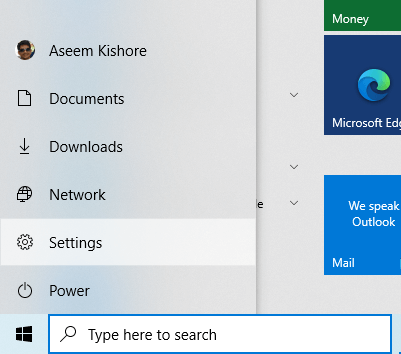
Anschließend klicken Sie auf Update und Sicherheit.
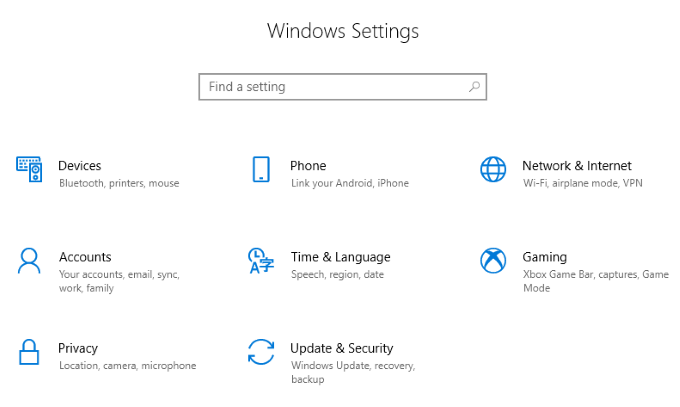
Klicken Sie in der Spalte links auf die Spalte Windows -Sicherheit. Klicken Sie im folgenden rechten Bereich auf die Öffnen Sie Windows Security Taste.
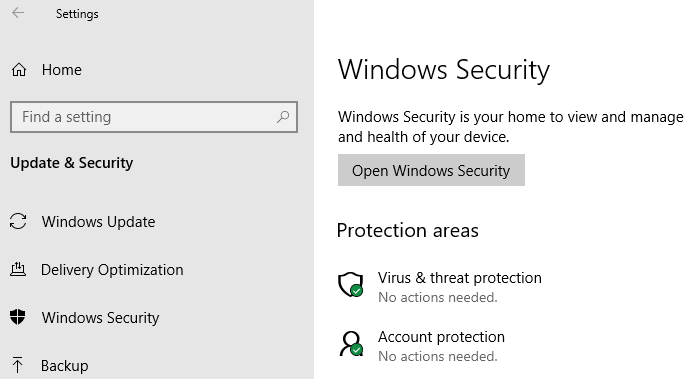
Klicken Sie nun auf Virus und Bedrohungsschutz im rechten oder linken Bereich.
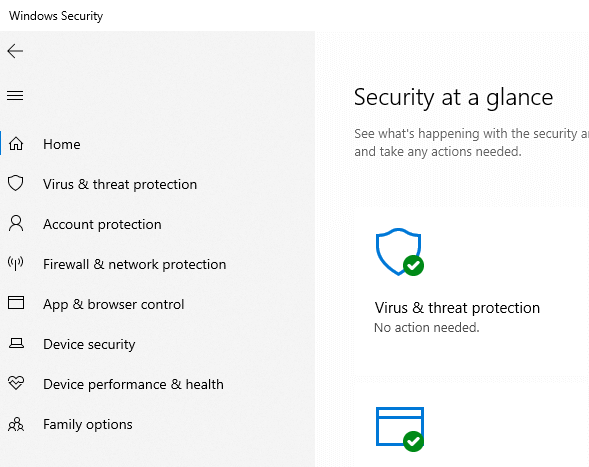
Im rechten Bereich scrollen Sie nach unten, bis Sie das sehen Einstellungen verwalten Link unter dem Virus- und Bedrohungsschutzeinstellungen Header.
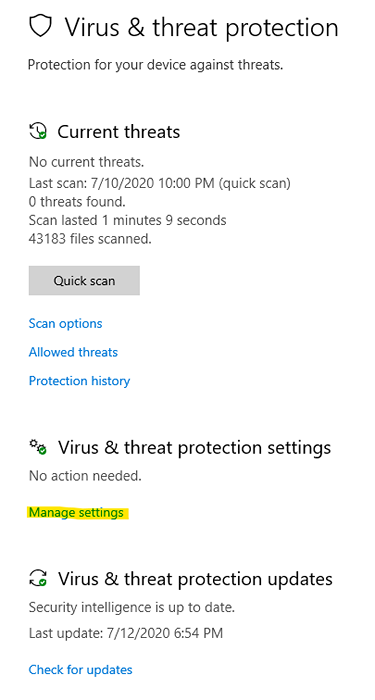
Hier sehen Sie viele verschiedene Optionen, scrollen Sie aber weiter nach unten, bis Sie erreichen Zugriff auf kontrollierter Ordner und klicken Sie auf den Link verwalten.
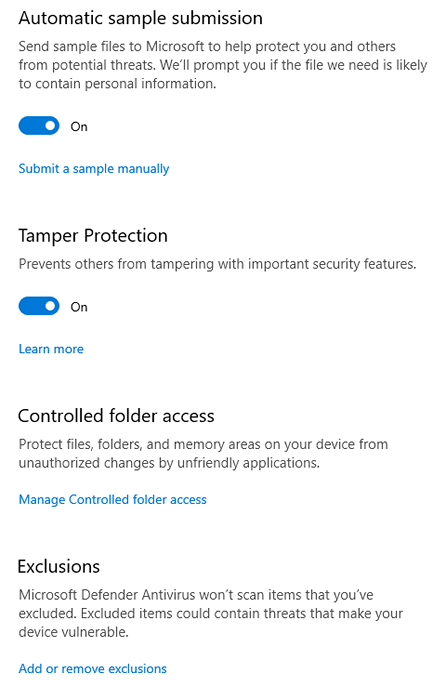
Klicken Sie auf den Link Controled Ordner Access Access auf die App zulassen.
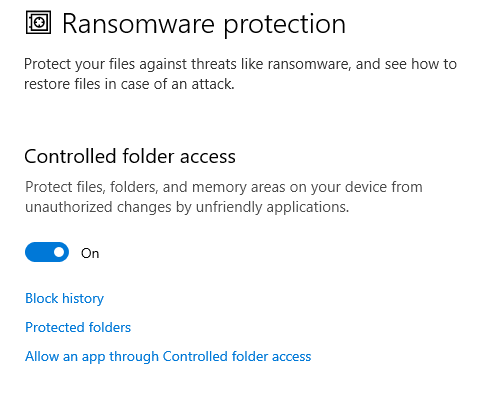
Sie erhalten ein Sicherheits -Popup, in dem Sie gefragt werden, ob Sie diese App zulassen möchten, Änderungen an Ihrem Computer vorzunehmen. Klicken Ja. Hier sehen Sie eine Liste von Apps und ihren Pfaden, die Zugriff erhalten haben.
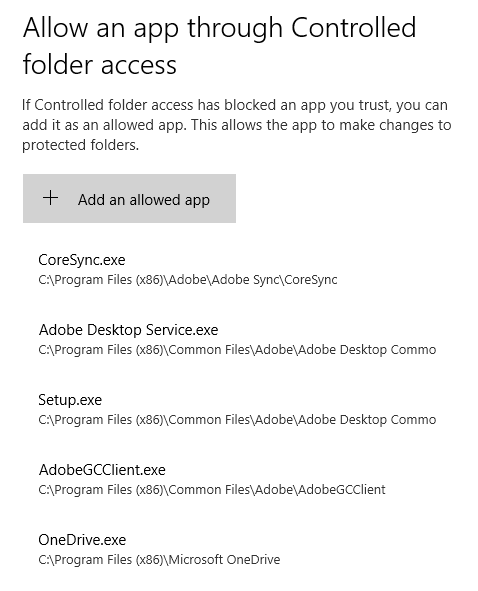
Gehen Sie voran und klicken Sie auf die Fügen Sie eine zulässige App -Schaltfläche hinzu oben. Wenn Sie darauf klicken, wird eine Option angezeigt, die sie mit dem Titel " Kürzlich blockierte Apps.
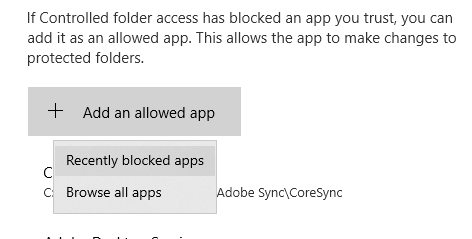
Wenn Sie nur iTunes geschlossen haben, sollten Sie sehen, dass die Top -App die ausführbare iTunes -Datei sein wird (iTunes.exe). Wenn nicht, können Sie iTunes erneut öffnen und den Fehler auftauchen lassen und dann zu diesem Fenster zurückkehren. Oder Sie können einfach klicken Durchsuchen Sie alle Apps und navigieren Sie manuell zur EXE -Datei.
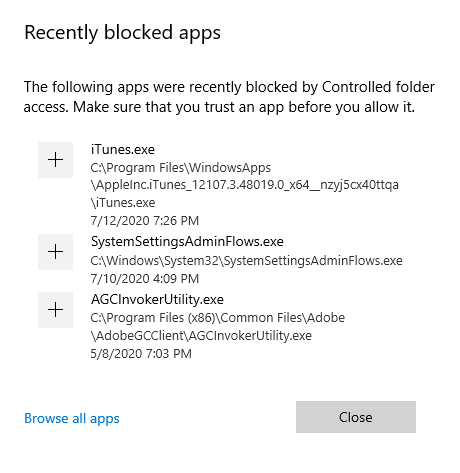
Klicken Sie einfach auf die + Schaltfläche zum Hinzufügen der App und dann klicken Sie dann Schließen. Jetzt öffne iTunes und dein Fehler wird weg sein! Wütend! Das waren viele Schritte, aber zum Glück müssen Sie dies nur einmal tun.
Es ist auch eine gute Idee, diese kürzlich blockierte Liste durchzugehen und auf jede andere App zugreifen zu können, von der Sie glauben, dass sie falsch blockiert wird. Es blockiert auch viel Adobe -Software. Ich hoffe, dies hat Ihr Problem behoben. Wenn nicht, lassen Sie es uns in den Kommentaren wissen.

